桌面刷新選項在Windows 11中不起作用
在Windows 11中,如果桌面刷新選項無法正常運作,這可能會讓人感到失望。保持桌面與最新變更同步有時至關重要。只需右鍵單擊桌面空白處並選擇刷新選項,或按下F5鍵,就可以刷新桌面內容,使任何最新更改得以顯示。在刷新過程中,桌面會重新加載,通常會看到圖示稍作抖動。這是一個簡單而有效的方法,確保您的桌面始終保持最新狀態。
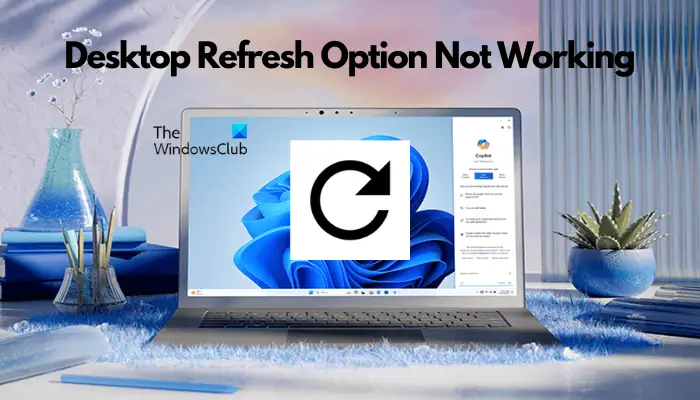
#當桌面刷新選項無法正常運作時,可能會幹擾您的工作流程,並導致檔案管理變得困難。因此,及時解決此問題對於保持無縫的桌面體驗至關重要。以下是一些有效的解決方案,可協助您恢復系統上桌面刷新選項的功能。
閱讀:刷新桌面的實際功能是什麼?
為什麼桌面重新整理選項無法正常運作?
#當「刷新」選項失效時,會對桌面和資料夾產生影響。刷新失敗後,可能會出現一些常見的符號。出現這個問題可能有幾個潛在原因。
- 檔案總管故障。
- 如果系統檔案已損壞。
- 由於映射的網路磁碟機。
- OneDrive幹擾。
修復桌面重新整理選項在Windows 11中不起作用
有時候按幾次F5鍵可能會解決問題。如果桌面刷新選項不奏效,更新Windows作業系統到最新版本也許有助於解決問題。但即便如此,若這些方法都不奏效,您還可以嘗試以下故障排除方法來解決問題:
1]重新啟動Windows資源管理器
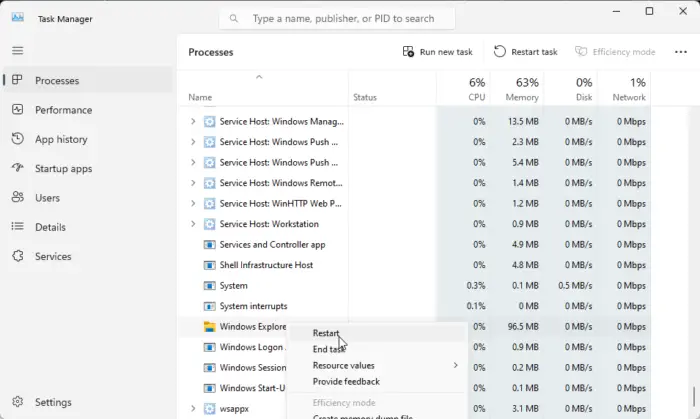
#重新啟動檔案總管有助於重置其並修復問題,因為它負責管理文件和資料夾。
要重新啟動資源管理器,請開啟工作管理員&>Windows資源管理器&>右鍵點擊&>重新啟動。
以上是桌面刷新選項在Windows 11中不起作用的詳細內容。更多資訊請關注PHP中文網其他相關文章!

熱AI工具

Undresser.AI Undress
人工智慧驅動的應用程序,用於創建逼真的裸體照片

AI Clothes Remover
用於從照片中去除衣服的線上人工智慧工具。

Undress AI Tool
免費脫衣圖片

Clothoff.io
AI脫衣器

Video Face Swap
使用我們完全免費的人工智慧換臉工具,輕鬆在任何影片中換臉!

熱門文章

熱工具

記事本++7.3.1
好用且免費的程式碼編輯器

SublimeText3漢化版
中文版,非常好用

禪工作室 13.0.1
強大的PHP整合開發環境

Dreamweaver CS6
視覺化網頁開發工具

SublimeText3 Mac版
神級程式碼編輯軟體(SublimeText3)
 在 iPhone 上刷新網頁的 6 種方法
Feb 05, 2024 pm 02:00 PM
在 iPhone 上刷新網頁的 6 種方法
Feb 05, 2024 pm 02:00 PM
當您在iPhone上瀏覽網頁時,載入的內容會暫時存儲,只要瀏覽器應用程式保持開啟。然而,網站會定期更新內容,因此刷新頁面是清除舊資料並查看最新發佈內容的有效方法。這樣,您可以始終獲得最新的資訊和體驗。如果您想在iPhone上刷新頁面,以下貼文將向您解釋所有方法。如何在Safari上刷新網頁[4種方法]有幾種方法可以刷新您在iPhone上的Safari瀏覽器App上查看的頁面。方法1:使用「刷新」按鈕刷新您在Safari瀏覽器上開啟的頁面的最簡單方法是使用瀏覽器標籤列上的「刷新」選項。如果Safa
 win11顯示器為什麼左右有黑邊?win11桌面左邊有深色框解決辦法
Feb 29, 2024 pm 01:00 PM
win11顯示器為什麼左右有黑邊?win11桌面左邊有深色框解決辦法
Feb 29, 2024 pm 01:00 PM
我們在使用win11系統的時候都會遇到一些操作上的問題,近期也有不少的用戶們在詢問win11桌面左側有深色框怎麼辦?用戶可以直接的選擇螢幕解析度下的建議設置,然後來進行操作就可以了,下面就讓本站來為用戶們來仔細的介紹一下win11桌面左側有深色框問題解析吧。 win11桌面左側有深色框問題解析調整螢幕解析度:右鍵單擊桌面空白處,選擇“顯示設定”,在“解析度”欄中選擇適當的解析度。更新顯示卡驅動:開啟裝置管理員,展開“顯示轉接器”,右鍵
 Edge瀏覽器怎麼將網頁用捷徑傳送到桌面?
Mar 14, 2024 pm 05:22 PM
Edge瀏覽器怎麼將網頁用捷徑傳送到桌面?
Mar 14, 2024 pm 05:22 PM
Edge瀏覽器怎麼將網頁用捷徑傳送到桌面?我們很多用戶為了方便直接打開訪問頁面,想要將經常使用的網頁以快捷方式的形式顯示在桌面,但是不知道應該如何操作,針對這個問題,本期小編就來和廣大用戶們分享解決方法,一起來看看今日軟體教學分享的內容。 Edge瀏覽器將網頁傳送到桌面捷徑方法: 1、開啟軟體,點選頁面中的「...」按鈕。 2、在下拉式選單選項中選擇「應用」中的「將此網站作為應用程式安裝」。 3、最後在彈出的視窗中將其
 如何自由排列Windows 10桌面圖標
Jan 02, 2024 am 11:59 AM
如何自由排列Windows 10桌面圖標
Jan 02, 2024 am 11:59 AM
我們在使用win10系統的時候,發現有些小夥伴的桌面圖示是任意擺放的,而我們的電腦是整齊排成一列的。如果想要實現隨意擺放圖標,我們可以用滑鼠右鍵點選桌面,在彈出的選項中進行相關的選擇便可以實現這種操作。具體步驟就來看小編是怎麼做的吧~希望可以幫助你。 windows10桌面圖示怎麼隨意擺放1、在桌面的空白處,右鍵點擊“查看”選項,2、在查看的方式中選擇關閉“自動排列圖標”,3、這樣桌面就可以,隨意拖拽到自己想要的位置上了。拓展延伸:圖示顯示方法|不顯示的原因
 F5刷新金鑰在Windows 11中不起作用
Mar 14, 2024 pm 01:01 PM
F5刷新金鑰在Windows 11中不起作用
Mar 14, 2024 pm 01:01 PM
您的Windows11/10PC上的F5鍵是否無法正常運作? F5鍵通常用於刷新桌面或資源管理器或重新載入網頁。然而,我們的一些讀者報告說,F5鍵正在刷新他們的計算機,並且無法正常工作。如何在Windows11中啟用F5刷新?要刷新您的WindowsPC,只需按下F5鍵即可。在某些筆記型電腦或桌上型電腦上,您可能需要按下Fn+F5組合鍵才能完成刷新操作。為什麼F5刷新不起作用?如果按下F5鍵無法刷新您的電腦或在Windows11/10上遇到問題,可能是因為功能鍵被鎖定。其他潛在原因包括鍵盤或F5鍵
 無法連接到RPC伺服器導致無法進入桌面的解決方法
Feb 18, 2024 am 10:34 AM
無法連接到RPC伺服器導致無法進入桌面的解決方法
Feb 18, 2024 am 10:34 AM
RPC伺服器不可用進不了桌面怎麼辦近年來,電腦和網路已經深入到我們的生活中的各個角落。作為一種集中運算和資源共享的技術,遠端過程呼叫(RPC)在網路通訊中起著至關重要的作用。然而,有時我們可能會遇到RPC伺服器無法使用的情況,導致無法進入桌面。本文將介紹一些可能導致此問題的原因,並提供解決方案。首先,我們需要了解RPC伺服器不可用的原因。 RPC伺服器是一種
 macOS:如何更改桌面小工具的顏色
Oct 07, 2023 am 08:17 AM
macOS:如何更改桌面小工具的顏色
Oct 07, 2023 am 08:17 AM
在macOSSonoma中,小工具不必隱藏在螢幕外,也不必像在先前版本的Apple的macOS中那樣在通知中心面板中被遺忘。相反,它們可以直接放置在Mac的桌面上–它們也是互動的。不使用時,macOS桌面小工具會採用單色樣式淡入背景,從而減少干擾,並允許您專注於活動應用程式或視窗中手邊的任務。但是,當您單擊桌面時,它們將恢復為全彩色。如果您喜歡單調的外觀,並且希望在桌面上保留這一方面的統一性,那麼有一種方法可以使其永久化。以下步驟示範了它是如何完成的。開啟“系統設定”應用
 如何在iPhone 15 Pro上設定預設相機焦距
Sep 22, 2023 pm 11:53 PM
如何在iPhone 15 Pro上設定預設相機焦距
Sep 22, 2023 pm 11:53 PM
在iPhone15Pro機型上,蘋果推出了三種焦距選項,用於使用主相機拍攝。本文介紹了這些選項是什麼,以及如何設定用於拍照的首選預設焦距。為了充分利用iPhone15Pro和iPhone15ProMax上的增強相機系統,蘋果為主相機的光學變焦添加了三種不同的焦距選項。在標準的預設1倍(24毫米)模式下,Apple添加了1.2倍(28毫米)和1.5倍(35毫米)設定。 iPhone15Pro用戶在拍照時可以從這些焦距中進行選擇,只需點擊相機應用程式中的1x按鈕即可。但是,由於技術原因,這些焦






